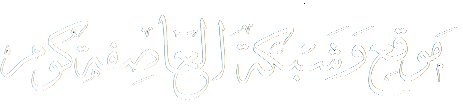شرح : الطريقة الصحيحة للإزالة الكاملة لـ ESET Smart Security/ESET NOD32 Antivirus 4
من المعلوم لدى الجميع أن برامج الحماية من أكثر البرامج تعقيدا من ناحية أنها لا تقبل أن تعيش في نظام واحد مع بعضها البعض للتعارض خصوصا نسخ لـ[/FONT]Security منها
/ /
لذلك إن لم تقم بحذف برنامج الحمابة بشكل صحيح قد تسبب عدم تثبت البرنامج المتعارض ( الجديد المراد تثبيته ) حتى لو لم يكون مثبت البرنامج فاله بقايا وأثار لذلك هنا سوف نشرح طريقة إزالته من جذورة ..
الشرح

تحذير : لا تقم بإلغاء تثبيت لـESET بإستخدام إضافة إزالة البرامج من لوحة التحكم .
شرح الطريقة الصحيحة :
أولاٌ : أضغط " أبدا " ثـم" كـافة البرامج " ثم " ESET " ثم " Uninstall"
ثم تابع الشرح بالصور
/ /

/ /

/ /

/ /

/ /

بعد إلغاء تثبيت ، وسوف تحتاج إلى إعادة تشغيل الكمبيوتر .

ثم
ثانياً : بعد إعادة تشغيل ، تأكد من أنه يمكنك مشاهدة الملفات والمجلدات المخفية عن طريق النقر فوق ابدأ >> لوحة التحكم >> خيارات المجلد >> عرض وحدد إظهار الملفات والمجلدات المخفية .

ثالثا : انقر إبدا >> جهاز الكمبيوتر ثم انتقل للمجلدات التالية وقم بإزالتها
Windows XP
يجب عليهم حذف الملفات التالية
C:\Program Files\ESET
C:\Documents and Settings\All Users\Application Data\ESET
C:\Documents and Settings\%USER%\Application Data\ESET
/ /
Windows7 و Vista
يجب عليهم حذف الملفات التالية
C:\Program Files\ESET
C:\Program Data\ESET
تنبيه : إذا لم تجد الملفات أعلاه فمن المحتمل أن الـUninstall قد قام بإزالتها تلقائياً
[/CENTER]
من المعلوم لدى الجميع أن برامج الحماية من أكثر البرامج تعقيدا من ناحية أنها لا تقبل أن تعيش في نظام واحد مع بعضها البعض للتعارض خصوصا نسخ لـ[/FONT]Security منها
/ /
لذلك إن لم تقم بحذف برنامج الحمابة بشكل صحيح قد تسبب عدم تثبت البرنامج المتعارض ( الجديد المراد تثبيته ) حتى لو لم يكون مثبت البرنامج فاله بقايا وأثار لذلك هنا سوف نشرح طريقة إزالته من جذورة ..
الشرح

تحذير : لا تقم بإلغاء تثبيت لـESET بإستخدام إضافة إزالة البرامج من لوحة التحكم .
شرح الطريقة الصحيحة :
أولاٌ : أضغط " أبدا " ثـم" كـافة البرامج " ثم " ESET " ثم " Uninstall"
ثم تابع الشرح بالصور
/ /

/ /

/ /

/ /

/ /

بعد إلغاء تثبيت ، وسوف تحتاج إلى إعادة تشغيل الكمبيوتر .

ثم
ثانياً : بعد إعادة تشغيل ، تأكد من أنه يمكنك مشاهدة الملفات والمجلدات المخفية عن طريق النقر فوق ابدأ >> لوحة التحكم >> خيارات المجلد >> عرض وحدد إظهار الملفات والمجلدات المخفية .

ثالثا : انقر إبدا >> جهاز الكمبيوتر ثم انتقل للمجلدات التالية وقم بإزالتها
Windows XP
يجب عليهم حذف الملفات التالية
C:\Program Files\ESET
C:\Documents and Settings\All Users\Application Data\ESET
C:\Documents and Settings\%USER%\Application Data\ESET
/ /
Windows7 و Vista
يجب عليهم حذف الملفات التالية
C:\Program Files\ESET
C:\Program Data\ESET
تنبيه : إذا لم تجد الملفات أعلاه فمن المحتمل أن الـUninstall قد قام بإزالتها تلقائياً
[/CENTER]